- Det kan blive irriterende over tid, hvis Siri fortsætter med at dukke op på din MacBook uden at aktivere den, men vi har rettet det i denne vejledning.
- Kontrol af dine hovedtelefoner, brug af terminalen og brug af et special script er nogle af de metoder, der kan løse dette problem.
- For mere nyttige Mac-guider, glem ikke at bogmærke vores nyttige Mac-fejlfindingshub.
- Hvis du vil have hurtig adgang til opdaterede oplysninger om dette emne, kan du besøge vores Mac-webside.
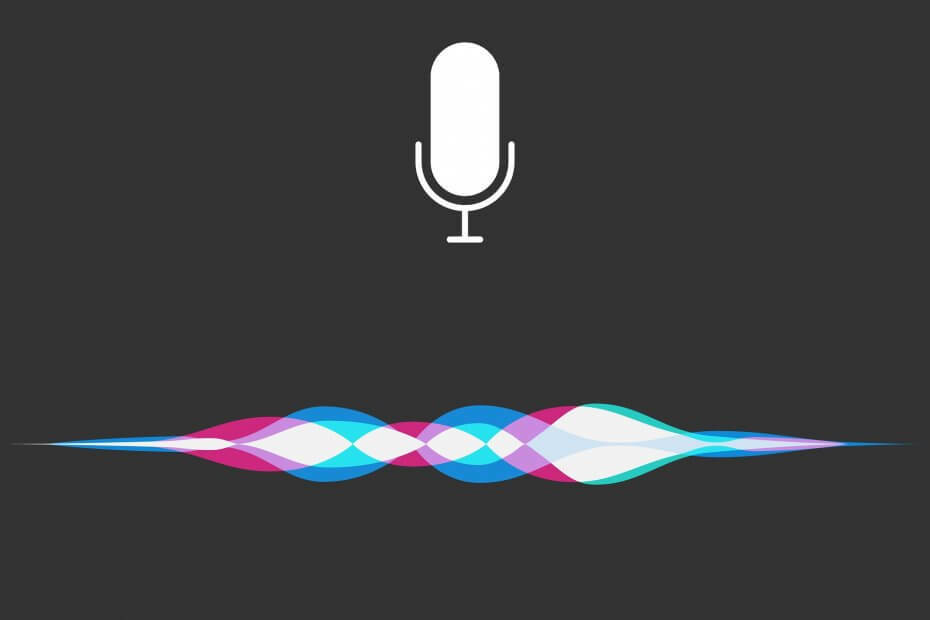
Mange fejl og problemer skyldes et rodet system. Renser og optimerer dit system. Download det nu, og gør dit Mac OS hurtigere i blot tre nemme trin:
- Download og installer vaskemaskine X9.
- Vent på, at den starter en automatisk scanning for at finde Mac OS-problemer.
- Klik på Ren for at slippe af med alle mulige problemer.
- Vaskemaskine X9 er downloadet af 0 læsere denne måned.
Siri kan være nyttigt, men mange MacBook-brugere rapporterede, at Siri fortsætter med at dukke tilfældigt op. Dette kan være ret irriterende, men der er en måde at løse dette problem en gang for alle på.
Hvorfor dukker Siri op igen?
1. Tjek dine hovedtelefoner

Ifølge brugere kan Siri dukke tilfældigt op, hvis dit hovedtelefonkabel er beskadiget. Et beskadiget kabel kan kortslutte nogle gange med til at Siri aktiveres. For at løse dette problem skal du sørge for, at dit hovedtelefonkabel ikke er beskadiget, eller blot udskifte dine hovedtelefoner.
2. Brug terminalen
Hvis Siri fortsætter med at dukke op på din MacBook, kan du muligvis rette det ved blot at køre en enkelt kommando i terminalen. For at gøre det skal du følge disse trin:
- Start Terminal. Du kan gøre det ved at gå til Applikationer / værktøj og starte terminalen derfra.
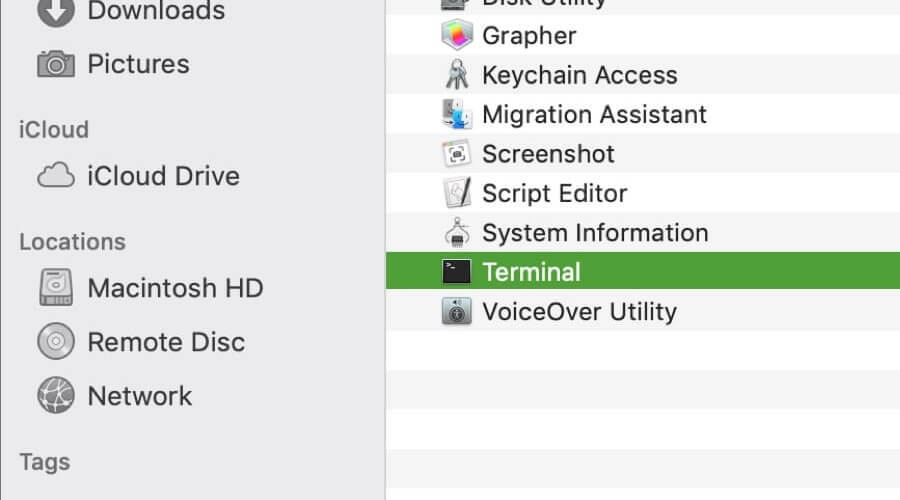
- Efter Terminal starter, kør følgende kommando:
- standardindstillinger skriver com.apple. SetupAssistant DidSeeSiriSetup -bool True
Efter at have kørt denne kommando, skal du kontrollere, om problemet stadig er der.
3. Brug DisableSiri-scriptet

Brugere havde problemer med Siri før, og de har oprettet et script, som du kan køre for at deaktivere Siri helt på din MacBook. For at gøre det skal du følge disse trin:
- Download DisableSiri
- Åbn Terminal og kør DeaktiverSiri.mobilkonfiguration manuskript. Kommandoen skal se sådan ud:
- / usr / bin / profiler -I -F DisableSiri.mobileconfig
Husk, at dette kun er et eksempel, og den faktiske kommando på din MacBook kan se anderledes ud afhængigt af scriptets placering. Det er også værd at nævne, at dette script ikke er blevet opdateret på et stykke tid, så det fungerer muligvis ikke korrekt.
4. Sluk for Siri
Hvis Siri fortsætter med at dukke tilfældigt op, ville det måske være bedst at slukke for det. For at gøre det skal du følge disse trin:
- Gå til Apple-menu og vælg Systemindstillinger.
- Vælg Siri.
- Find Aktivér Siri afkrydsningsfelt og fjern markeringen af det.
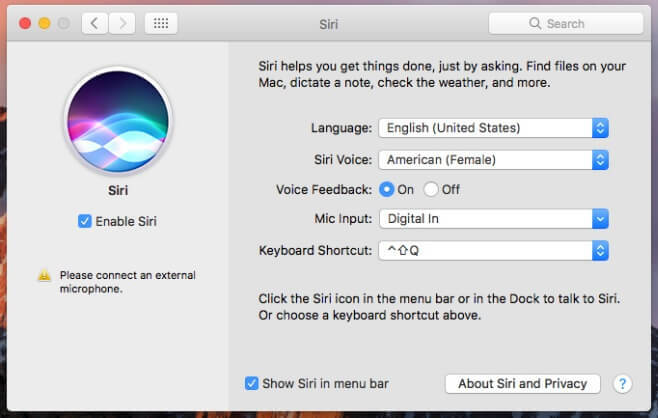
Når du har gjort det, skal du kontrollere, om problemet stadig er der.
Her er du bare nogle få enkle løsninger, der kan hjælpe dig, hvis Siri fortsætter med at dukke op på din MacBook. Hvis du fandt denne artikel nyttig, er du velkommen til at give os en kommentar nedenfor.
FAQ: Lær mere om Siri
- Hvorfor kan Siri ikke finde mine kontakter?
For at give Siri adgang til dine kontakter skal du navigere til Spotlight-søgningsindstillinger, og skift indstillingerne ud for Kontakter.
- Hvem er stemmen bag Siri?
Apples personlige assistent Siri bruger Susan Bennett's stemme.
- Hvor gammel er Siri's stemme?
Den stemme, der blev brugt i Siri i øjeblikket, er implementeret for 10 år siden, i 2012.

Har du stadig problemer med dit Mac OS?
Løs dem med dette værktøj:
- Download og installer nu Vaskemaskine X9 fra den officielle hjemmeside
- Vent på en automatisk scanning for at starte og få øje på problemerne.
- Klik på Ren for at begynde at optimere dit Mac OS til en bedre oplevelse.
Restoro er blevet downloadet af 0 læsere denne måned.
![ICloud Drive uploader ikke filer fra Mac [Quick Fix]](/f/21cc3a6000a294cad3513482cfd75f0b.jpg?width=300&height=460)

